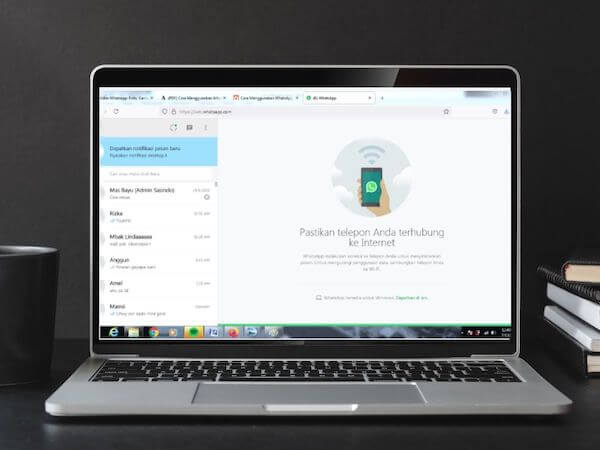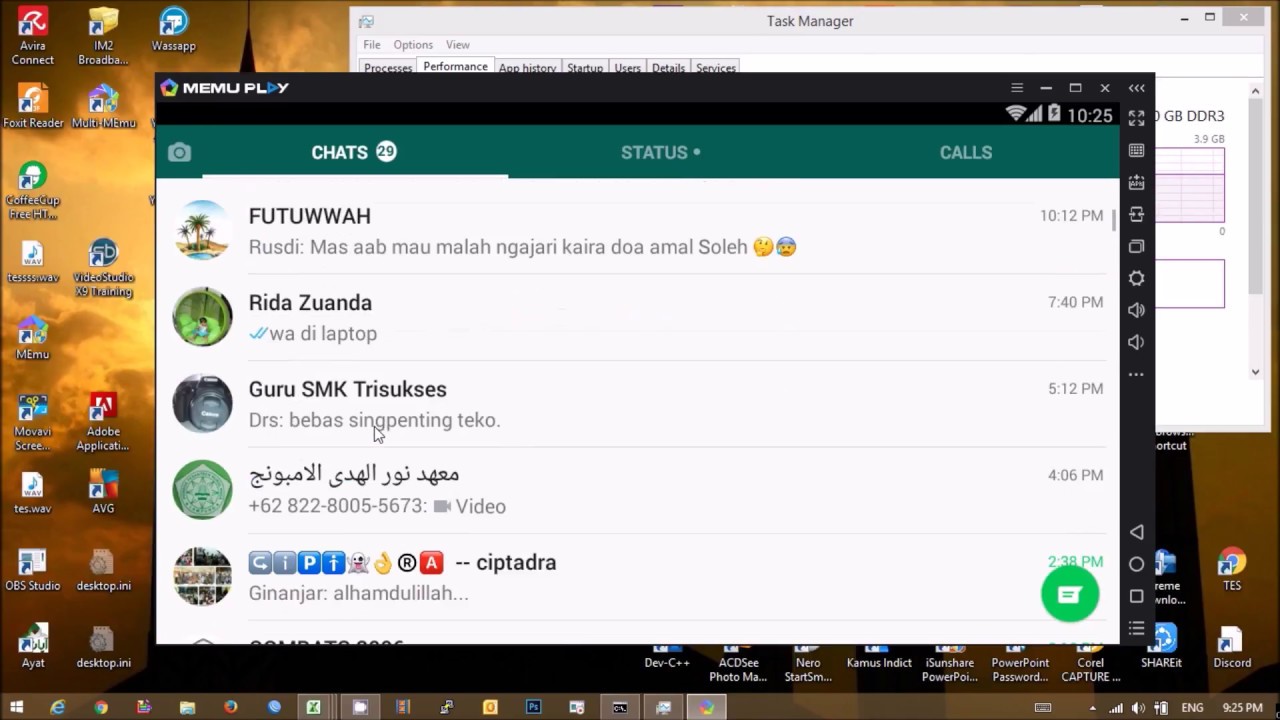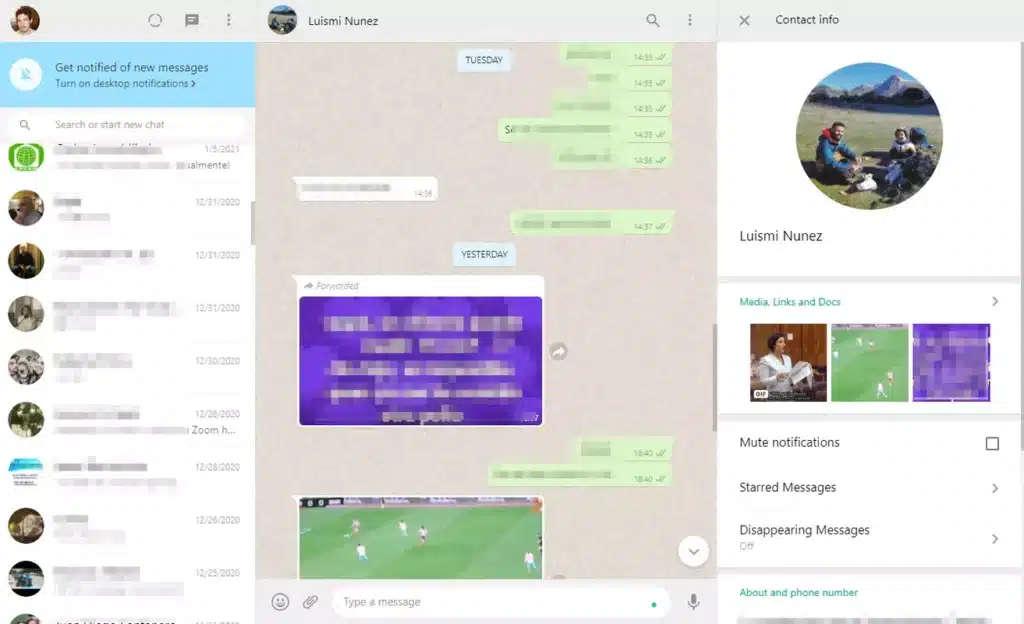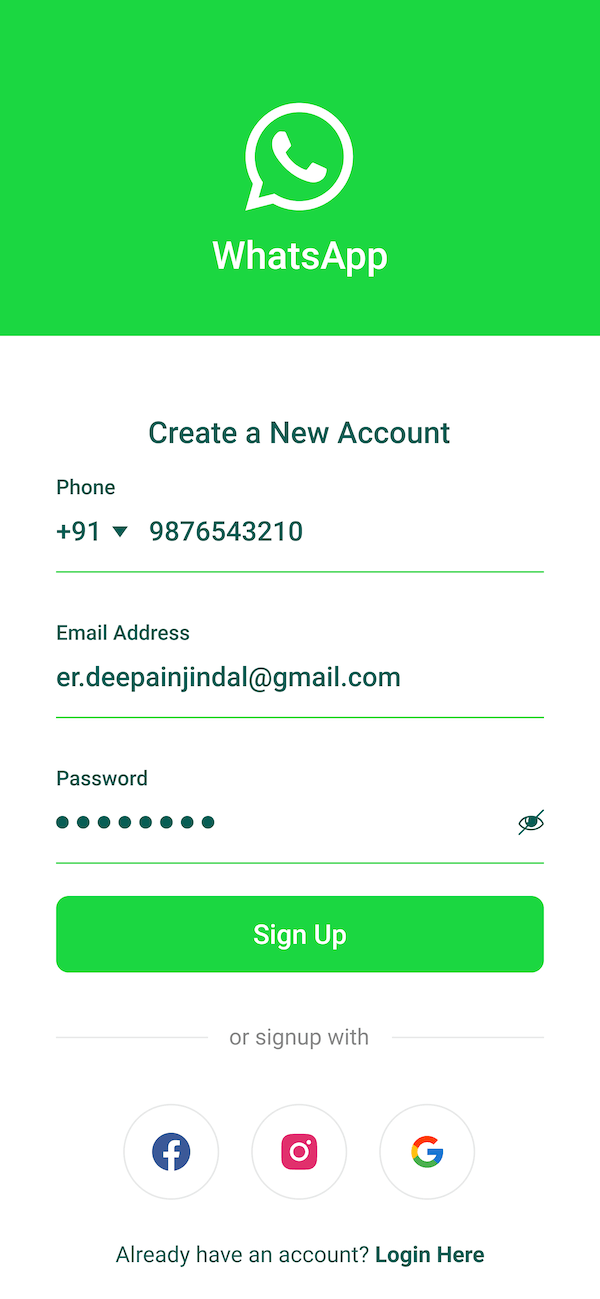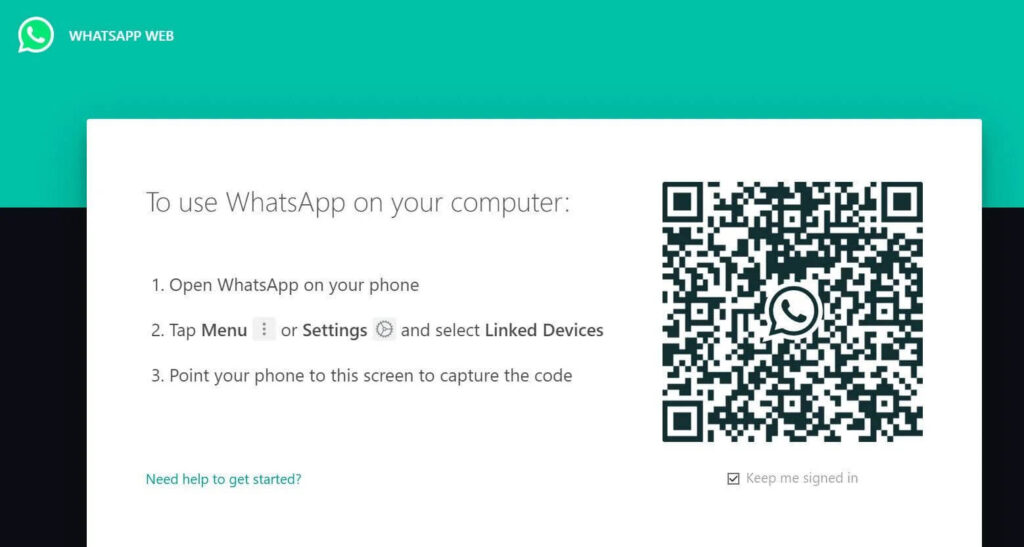Samudranesia.id – Selain itu dengan menggunakan WhatsApp web tanpa koneksi hp, kamu juga bisa dengan mudah untuk membalas percakapan yang jumlahnya banyak. Itulah kenapa koneksi ini biasanya sering digunakan untuk keperluan bisnis khususnya yang berhubungan dengan online shop.
Nah, apabila kamu belum mengetahui cara menggunakan WhatsApp web tanpa koneksi HP. Ada baiknya untuk menyimak artikel ini mulai dari awal hingga akhir dan langsung mempraktikkannya. Akan ada beberapa cara yang bisa dicoba.
Cara Menggunakan WhatsApp Web Tanpa Koneksi HP
1. Menggunakan WhatsApp Web Standar
Apabila menggunakan koneksi HP biasanya kita akan sering terus-terusan melihat ponsel hingga berkali-kali. Hal ini tentu akan sangat merepotkan karena jika menggunakan HP kita akan sering teralihkan untuk melihat yang lain.
Selain itu cara ini juga digunakan untuk lebih menghemat baterai pada HP yang digunakan. Jadi kamu bisa fokus dengan menggunakan laptop atau komputer dan masih tetap tersambung ke koneksi WhatsApp. Untuk menggunakan cara ini bisa disimak langkah berikut.
- Buka WhatsApp web terlebih dahulu dengan menggunakan browser.
- Setelah masuk ke dalamnya akan muncul QR code di bagian samping kanan.
- Buka aplikasi Whatsapp pada ponsel.
- Tekan titik tiga di bagian kanan atas.
- Pilih menu Linked Device.
- Melakukan scan pada QR code yang muncul.
- Tunggu selama beberapa saat hingga akhirnya melakukan login.
- Kamu bisa menggunakan WhatsApp seperti biasa.
Pada beberapa kasus terkadang cara ini tidak bisa digunakan. Biasanya terjadi karena ada masalah pada Cache dari browser. Untuk mengatasinya disarankan untuk langsung melakukan penghapusan cache. Setelah itu bisa langsung mencoba cara di atas.
2. Memanfaatkan Emulator
Penggunaan emulator dilakukan untuk memudahkan kamu login seperti biasa. Hanya saja kamu akan membuka Whatsapp aplikasi seolah-olah sedang menggunakan ponsel. Padahal menggunakan emulator Android.
Cara ini bisa digunakan sebagai alternatif untuk mereka yang mengalami masalah pada ponselnya. Misal ada masalah pada kamera sehingga tidak bisa melakukan proses scanning pada QR code yang muncul. Simak langkah dibawah ini jika ingin menggunakan emulator.
- Download terlebih dahulu emulator, kamu bisa memilih Bluestack atau Nox.
- Lakukan proses instalasi seperti biasa.
- Setelah itu bisa masuk ke dalam aplikasi dan menuju ke Playstore.
- Cari WhatsApp dari sana. Lakukan proses instalasi seperti di HP.
- Apabila sudah selesai, bisa melakukan login dan verifikasi.
- Ikuti langkahnya hingga selesai dan kamu bisa langsung menggunakan WhatsApp di sana.
Cara ini bisa dilakukan untuk WhatsApp lama ataupun Whatsapp baru. Jadi, ketika membuka komputer yang tersambung ke internet WhatsApp akan langsung aktif dengan sendirinya.
Catatan: Apabila ingin menggunakan cara ini disarankan untuk menggunakan komputer atau laptop dengan spesifikasi yang tinggi. Jika tidak kemungkinan besar akan sulit untuk melakukan pemasangan emulator.
3. Menggunakan Aplikasi Whatsapp Komputer
Cara menggunakan WhatsApp web tanpa koneksi HP ini sebenarnya tidak benar-benar menggunakan website. Tetapi Kamu memanfaatkan aplikasi WhatsApp yang sebelumnya bisa didownload secara langsung dari situs milik WhatsApp.
Setelah itu kamu bisa langsung melakukan proses berikut ini.
- Download WhatsApp Web terlebih dahulu.
- Lakukan proses instalasi seperti aplikasi standar pada komputer.
- Buka WhatsApp pada komputer.
- Lakukan proses login seperti biasa.
- Setelah selesai login dan melakukan verifikasi kamu bisa langsung menggunakannya untuk chatting.
Dengan menggunakan cara ini apabila di kemudian hari kamu tidak bisa menggunakan QR code bisa langsung memanfaatkan aplikasi.
4. Daftar dengan Email
Cara ini bisa dilakukan apabila kamu menggunakan nomor telepon dari Amerika. Jadi sangat disarankan untuk mereka yang baru saja ingin membuat Whatsapp baru. Jika menggunakan WhatsApp yang lama tidak akan berlaku.
Untuk mengetahui cara penggunaan dari pendaftaran WhatsApp dengan menggunakan email bisa mengikuti langkah berikut.
- Buka Aplikasi Primo di HP.
- Lakukan pendaftaran dengan menggunakan Facebook yang memanfaatkan email.
- Selesaikan seluruh proses pendaftaran hingga selesai dan mendapatkan nomor telepon Amerika.
- Buka aplikasi Whatsapp, lakukan proses pendaftaran dengan menggunakan nomor Amerika.
- Setelah itu bisa langsung mendengarkan kode verifikasi dari telepon yang muncul.
- Lakukan proses verifikasi seperti biasa.
- Aplikasi bisa langsung digunakan.
Dengan menggunakan cara ini apabila di kemudian hari ingin melakukan login dan mengalami masalah pada QR code. Kamu bisa melakukannya dengan memanfaatkan email yang digunakan untuk pendaftaran pada Facebook.
5. Login Tanpa QR Code Berkali-kali
Cara menggunakan WhatsApp web tanpa koneksi HP ini sebenarnya hampir sama dengan cara yang pertama. Hanya saja yang membedakan adalah kamu harus melakukan centang dulu tulisan yang ada di bawah QR code.
Cara ini dilakukan untuk memudahkan kamu melakukan login tanpa harus melakukan scan berkali-kali. Ikuti langkah berikut untuk memulai proses login ke WhatsApp web.
- Buka WhatsApp web lalu tunggu hingga QR code muncul.
- Di bagian bawah akan muncul tulisan yang menyatakan jika kamu ingin tetap login.
- Buka aplikasi Whatsapp lalu tekan titik 3 untuk menuju ke Linked Device.
- Melakukan proses scan seperti biasa.
- Lanjutkan dengan menunggu loading dan aplikasi melakukan login.
Dengan melakukan ini kamu tidak perlu melakukan scan QR code lagi ketika masuk ke WhatsApp web. Cukup buka browser lalu bisa langsung menggunakan WhatsApp seperti biasa.
Cara menggunakan WhatsApp web tanpa koneksi HP memang membantu seseorang dalam membalas pesan. Selain itu, kamu juga bisa lebih fokus bekerja karena jika menggunakan HP akan lebih mudah teralihkan dengan sosmed yang lain.